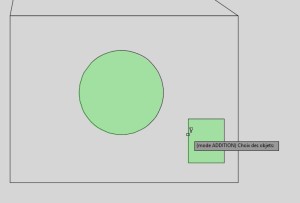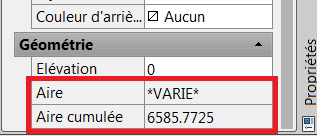AutoCAD obtenir une surface
Dans un dessin AutoCAD, pour obtenir la surface on dispose de plusieurs fonctions.
La surface définie par des points :
La commande AIRE permet d'obtenir la surface définie par des points donnés avec la souris.
La surface définie par des objets : polyligne cercle, hachures
La commande AIRE et l'option Ajouter, puis l'option Objet, et pointez un objet type cercle polyligne hachure.
AutoCAD affiche en évidence les surfaces
Commande: AIRE
Spécifiez le premier coin ou [Objet/Ajouter une aire/Soustraire une aire] <Objet>: A
Spécifiez le premier coin ou [Objet/Soustraire une aire]: O
(mode ADDITION) Choix des objets:
Aire = 697.2678, Circonférence = 93.6062
Aire totale = 697.2678
(mode ADDITION) Choix des objets:
Aire = 4759.0078, Périmètre = 279.3480
Aire totale = 5456.2756
(mode ADDITION) Choix des objets:
La surface d'une polyligne
Cela nécessite de créer la polyligne, et donc au besoin d'obtenir une polyligne à partir d' une suite de lignes et arc.
avec la commande JOINDRE ou la commande Edition de polyligne (PE au clavier) et l'option Joindre
Les propriétés affichent l'aire de la polyligne sélectionné.
La surface de plusieurs polylignes sélectionnés :
Les propriétés n'affichent pas l'aire cumulée. (peut être dans une future version...)
Astuce : on peut utilisez la commande LISTE qui affiche dans la fenêtre texte les informations de chaque polyligne, dont l'aire.
On obtient pas l'aire cumulée, reste à l'utilisateur de le faire...
Commande: LISTE
(3 trouvé(s)LWPOLYLINE Calque: "0"
Espace: Espace objet
Maintien = 2a6
Fermée
Epaisseur constante 0.0000
aire 4759.0078
périmètre 279.3480
La surface d’une zone hachurée :
Sélectionnez la zone hachurée et depuis les propriétés -> géométrie ->Aire : la surface.
La surface de plusieurs zones hachurées
Sélectionnez plusieurs zones hachurées et depuis les propriétés -> géométrie ->Aire cumulée.
Cela est simple pratique efficace...
Vous pouvez utilisez la sélection rapide afin de filtrer les hachures et obtenir la surface souhaitée.
à bientôt sur ce blog !
Ces articles peuvent vous intéresser :